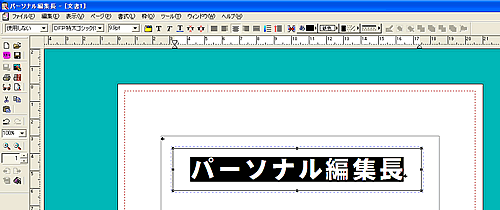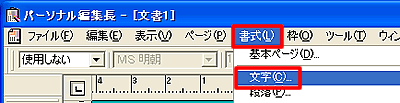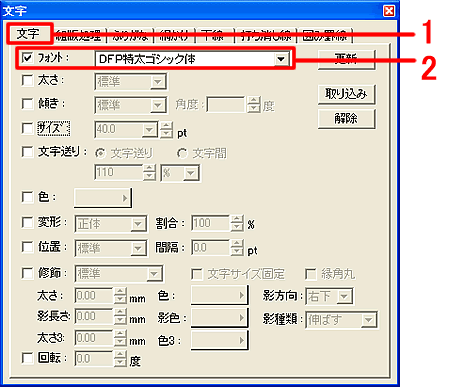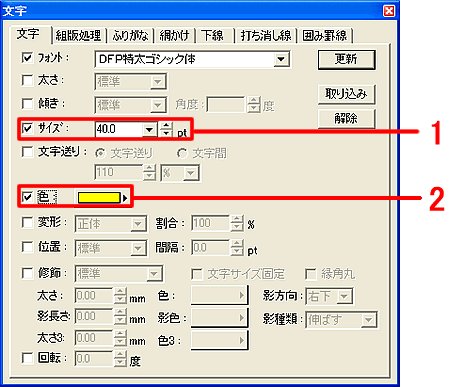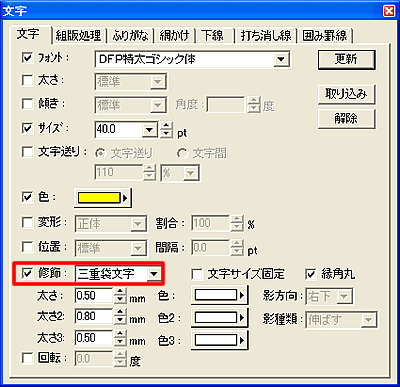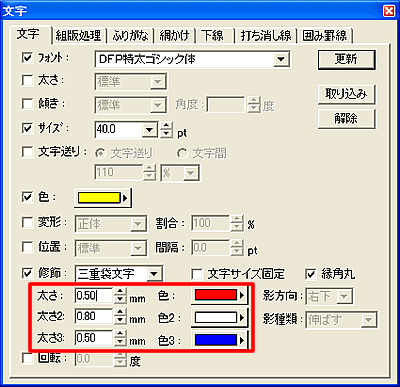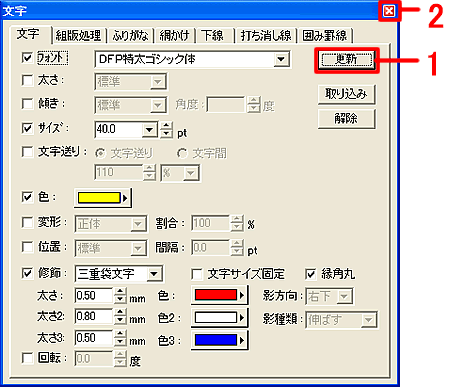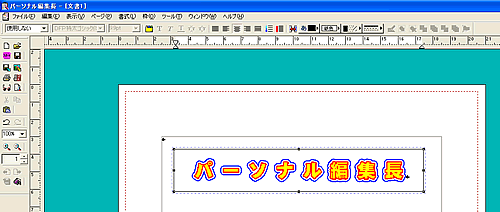|
|
|
|
 |
三重袋文字を作成するには? |
|
|
 |
文書番号 |
ph7E006 |
|
 |
更新日 |
2007年2月28日 |
|
 |
「パーソナル編集長Ver.7」では、三重袋文字を入力することができます。 |
| |
操作前 |
| |
 |
| |
操作後 |
| |
 |
| 1 |
「パーソナル編集長Ver.7」を起動します。
オープニングメニューが表示されたら、作成済みの文書または任意の新規文書を開きます。 |
| 2 |
ツールバーの[文字入力]ボタン(ひらがなの「あ」のボタン)をクリックします。
(または、画面上部のメニューバーより、[ツール]-[文字入力]をクリックします。) |
| 3 |
三重袋文字を設定したい文字列をドラッグし選択します。 |
| 4 |
画面上部のメニューバーより[書式]-[文字]をクリックします。 |
| 5 |
「文字」画面が表示されますので、[文字]パネルを開きます。(1)
[フォント]のチェックマークをつけ、▼をクリックし表示されるリストから任意のフォントを指定します。(2) |
| 7 |
[サイズ]にチェックマークをつけ、文字サイズを指定します。(1)
[色]にチェックマークをつけ、文字色を設定します。(2) |
| 5 |
[修飾]にチェックマークをつけ、▼をクリックし表示されるリストから[三重袋文字]を選択します。 |
| 8 |
設定できたら[更新]ボタンをクリックします。(1)「文字」画面右上の「×」ボタンをクリックし画面を閉じます。(2) |
| |
以上の操作で、三重袋文字を設定することができます。 |
|
|
|
 |
参照 |
|
|
|